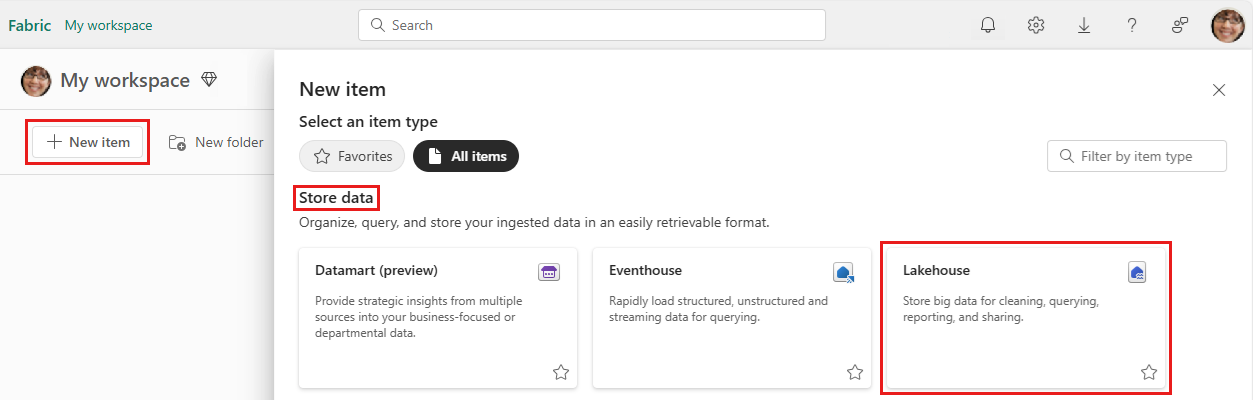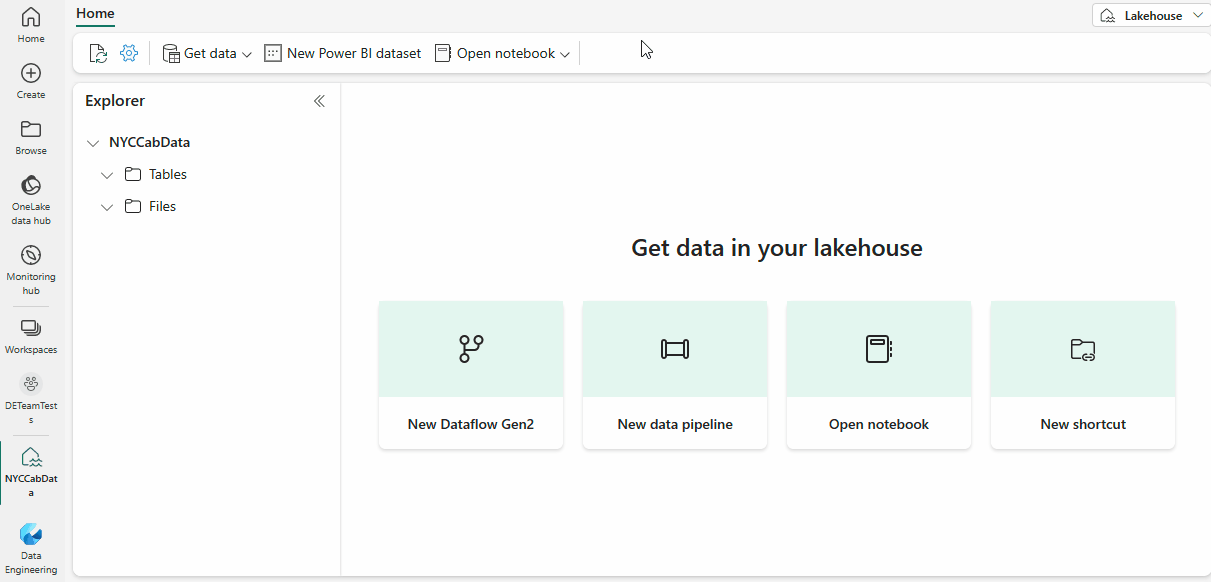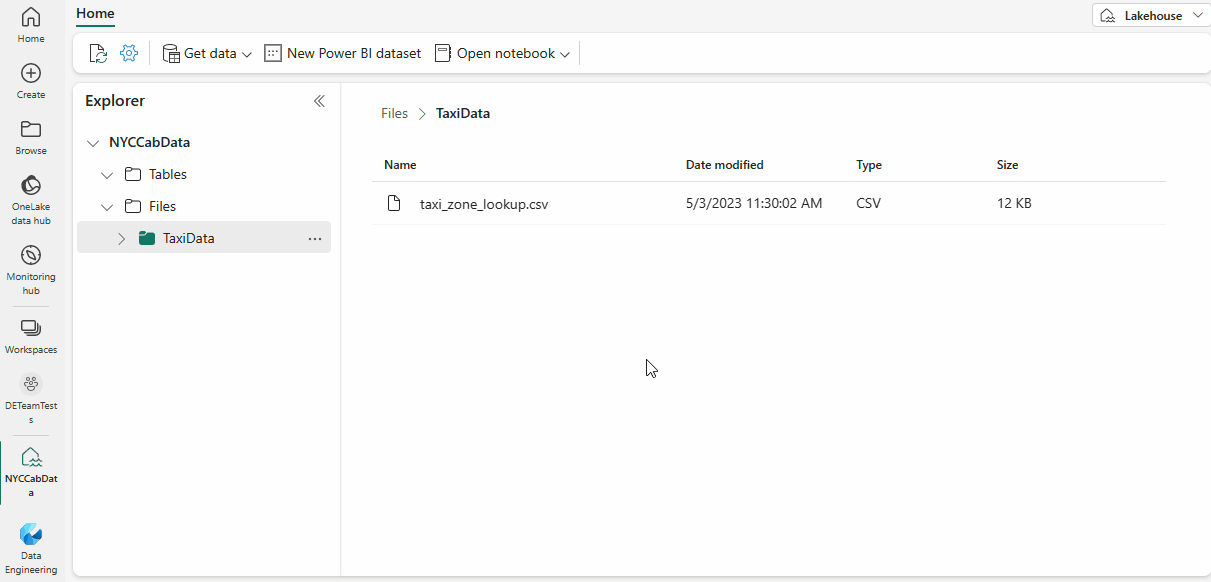อัปโหลดไฟล์ CSV ไปยังตาราง Delta สําหรับการรายงาน Power BI
Microsoft Fabric Lakehouse เป็นแพลตฟอร์มสถาปัตยกรรมข้อมูลสําหรับจัดเก็บ จัดการ และวิเคราะห์ข้อมูลที่มีโครงสร้างและไม่มีโครงสร้างในตําแหน่งที่ตั้งเดียว
ในบทช่วยสอนนี้ คุณจะได้เรียนรู้วิธีการ:
- อัปโหลดไฟล์ CSV ไปยังเลคเฮ้าส์
- แปลงไฟล์เป็นตาราง Delta
- สร้างแบบจําลองความหมายและสร้างรายงาน Power BI
สร้างเลคเฮ้าส์และเตรียมไฟล์ CSV ให้พร้อม
ลงชื่อเข้าใช้พอร์ทัล Microsoft Fabric
ตรวจสอบให้แน่ใจว่า คุณอยู่ในพื้นที่ทํางานที่คุณต้องการ เปิดพื้นที่ทํางานที่มีอยู่ของคุณหรือสร้างใหม่
จากพื้นที่ทํางาน ให้เลือก รายการใหม่จากนั้นเลือก Lakehouse
ใส่ชื่อเลคเฮ้าส์ของคุณ
เลือก สร้าง
ดาวน์โหลดไฟล์ CSV "ตารางการค้นหาเขตภาษี" จากเว็บไซต์ TLC Trip Record Data และบันทึกไปยังตําแหน่งที่ตั้งในคอมพิวเตอร์ของคุณ
อัปโหลดไฟล์ CSV ไปยังเลคเฮ้าส์
สร้างโฟลเดอร์
TaxiDataภายใต้ส่วนFilesของเลคเฮ้าส์ของคุณอัปโหลดไฟล์ไปยังโฟลเดอร์ โดยใช้รายการ อัปโหลดไฟล์ ในเมนูบริบทโฟลเดอร์
เมื่ออัปโหลดแล้ว ให้เลือกโฟลเดอร์เพื่อดูเนื้อหา
เปลี่ยนชื่อไฟล์เพื่อลบอักขระพิเศษ ในตัวอย่างนี้ ให้ลบอักขระ '+' ออก หากต้องการดูรายการอักขระพิเศษทั้งหมด ให้ อ่านบทความ โหลดไปยังตาราง Delta Lake
โหลดไฟล์ไปยังตาราง Delta
คลิกขวาหรือใช้จุดไข่ปลาบนไฟล์ CSV เพื่อเข้าถึงเมนูตามบริบท เลือก โหลดไปยังตาราง และ เลือกตัวเลือก ตาราง ใหม่
ส่วนติดต่อผู้ใช้ของโหลดไปยังตารางจะแสดงด้วยชื่อตารางที่แนะนํา การตรวจสอบความถูกต้องแบบเรียลไทม์เกี่ยวกับอักขระพิเศษจะใช้ในระหว่างการพิมพ์
เลือก โหลด เพื่อดําเนินการโหลด
ตอนนี้ตารางแสดงขึ้นในตัวสํารวจของ lakehouse ขยายตารางเพื่อดูคอลัมน์และชนิดของตาราง เลือกตารางเพื่อดูตัวอย่าง
หมายเหตุ
ถ้ามีตารางอยู่แล้ว ตัวเลือกโหมดการโหลดที่แตกต่างกันจะแสดงขึ้น การเขียนทับ จะปล่อยและสร้างตารางใหม่ การผนวกข้อมูล จะแทรกเนื้อหา CSV ทั้งหมดเป็นข้อมูลใหม่ สําหรับคําแนะนําเชิงลึกเกี่ยวกับคุณลักษณะโหลดไปยังตาราง ให้อ่านบทความ โหลดไปยังตาราง
สร้างแบบจําลองความหมายและสร้างรายงาน Power BI
เลือก แบบจําลอง ความหมาย Power BI ใหม่ บนริบบอนของเลคเฮ้าส์
เลือกตารางที่จะเพิ่มลงในแบบจําลองความหมาย เลือกปุ่มยืนยัน
ด้วยการแก้ไขแบบจําลองเชิงความหมาย คุณจะสามารถกําหนดความสัมพันธ์ระหว่างหลายตารางได้ และยังสามารถใช้การปรับชนิดข้อมูลให้เป็นมาตรฐานและการแปลง DAX กับข้อมูลได้หากต้องการ
เลือก รายงาน ใหม่ บนริบบอน
ใช้ตัวสร้างรายงานเพื่อออกแบบรายงาน Power BI